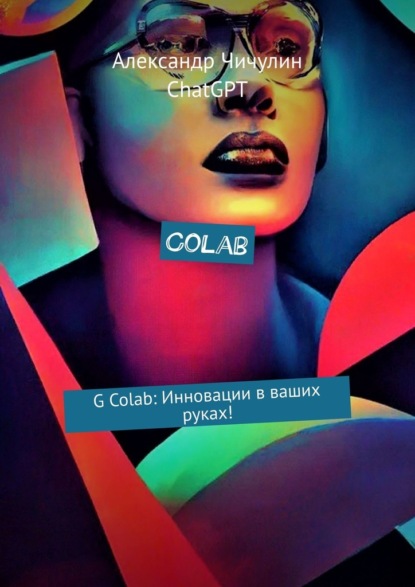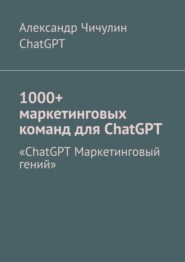По всем вопросам обращайтесь на: info@litportal.ru
(©) 2003-2025.
✖
Colab. G Colab: Инновации в ваших руках!
Настройки чтения
Размер шрифта
Высота строк
Поля
3. **Переключение между типами ячеек**:
– Вы можете переключаться между типами ячеек (кодовыми и текстовыми) в вашем ноутбуке.
– Чтобы изменить тип ячейки на текстовую, выберите ячейку и нажмите на выпадающий список типов ячеек в верхней панели инструментов.
– Чтобы изменить тип ячейки на кодовую, выберите текстовую ячейку и снова нажмите на выпадающий список типов ячеек.
4. **Перемещение ячеек**:
– Чтобы переместить ячейку вверх или вниз, выберите ее, а затем используйте кнопки «Стрелка вверх» и «Стрелка вниз» в верхней панели инструментов.
– Вы также можете перемещать ячейки, перетаскивая их с помощью их левой панели (вертикальные точки справа от ячейки).
Добавление и удаление ячеек позволяет вам гибко организовывать ваш код и текст, менять их порядок и создавать структуру для вашего ноутбука. Это полезная функция, позволяющая вам настраивать вашу среду работы в Google Colab под ваши потребности.
3.4 Перемещение ячеек
В Google Colab вы можете перемещать ячейки внутри ноутбука, чтобы изменять порядок выполнения кода или организовывать свой текст. Вот как перемещать ячейки:
1. Выберите ячейку, которую вы хотите переместить.
2. Нажмите на левую панель ячейки (вертикальные точки справа от ячейки) и перетащите ячейку в новое место в ноутбуке.
3. Когда вы перемещаете ячейку, вы увидите визуальные индикаторы, указывающие, куда ячейка будет перемещена. Можно перемещать ячейки как вверх, так и вниз.
4. Отпустите ячейку, когда она находится в нужном месте.
5. Ячейка будет автоматически перераспределена в новое положение, и порядок выполнения кода или организация текста изменятся соответственно.
Путем перемещения ячеек вы можете легко изменять последовательность выполнения кода в вашем ноутбуке, создавать логическую структуру или переупорядочивать свой текст для улучшения читабельности и понимания вашего кода или документации.
Обратите внимание, что перемещение ячеек в Google Colab сохраняется в рамках текущей сессии работы с ноутбуком. Если вы закроете ноутбук и откроете его позже, то порядок ячеек будет таким, каким вы его оставили в последней сессии работы.
3.5 Редактирование ячеек
В Google Colab вы можете редактировать содержимое ячеек, включая код в кодовых ячейках или текст в текстовых ячейках. Вот как редактировать ячейки:
1. **Выберите ячейку**: Чтобы редактировать содержимое ячейки, сначала выберите ее кликом мыши. Вы увидите, что выбранная ячейка активирована и готова к редактированию.
2. **Редактирование содержимого ячейки**:
– **Кодовые ячейки**: Если выбрана кодовая ячейка, вы можете изменять код, вводить новые команды или редактировать существующий код прямо в ячейке.
– **Текстовые ячейки**: Если выбрана текстовая ячейка, вы можете редактировать текст, добавлять новые абзацы, форматирование Markdown или изменять существующий текст в ячейке.
3. **Завершение редактирования**: После того как вы отредактировали содержимое ячейки, вы можете завершить редактирование, нажав клавишу Enter или перейдя к другой ячейке.
4. **Редактирование существующей ячейки**: Если вы хотите отредактировать уже существующую ячейку, выберите ее и дважды кликните по ней. Содержимое ячейки станет доступным для редактирования.
Вы ознакомились с фрагментом книги.
Приобретайте полный текст книги у нашего партнера:
Приобретайте полный текст книги у нашего партнера: